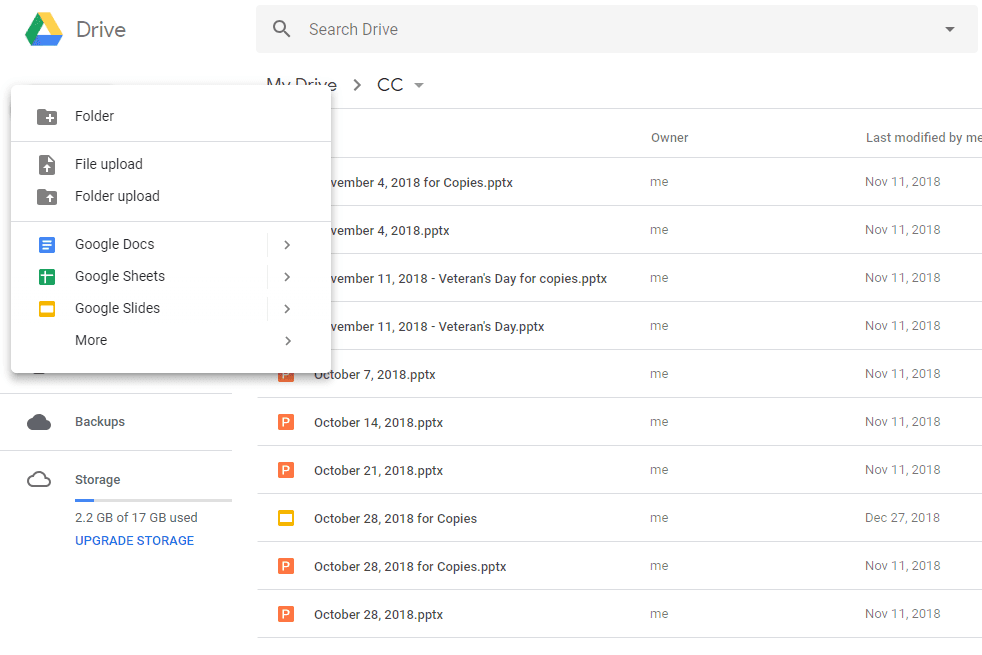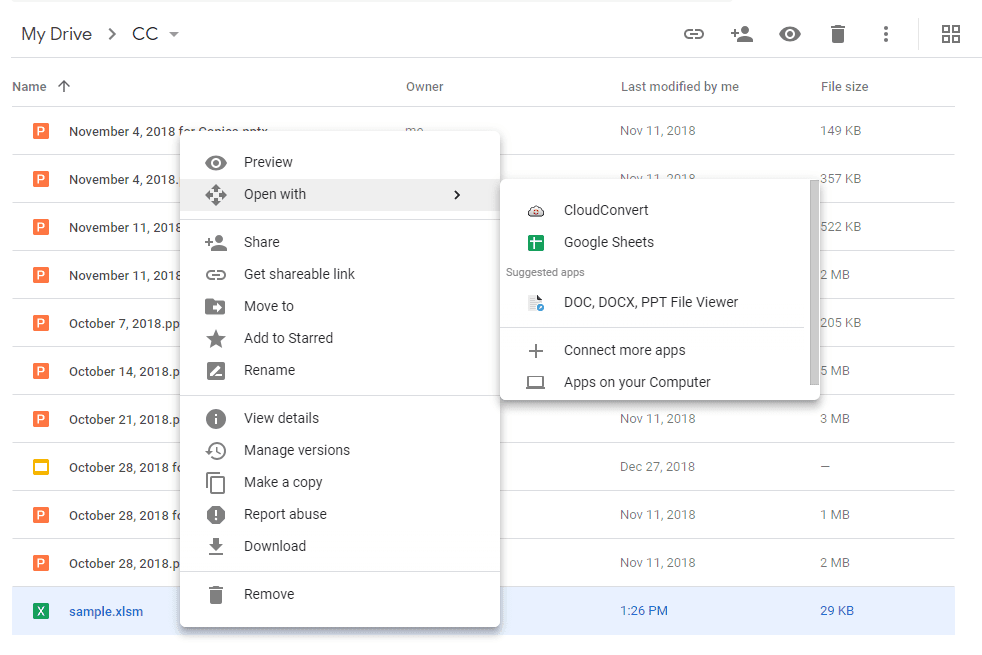पता करने के लिए क्या
- XLSM फ़ाइल एक Excel मैक्रो-सक्षम कार्यपुस्तिका फ़ाइल है।
- के साथ एक खोलें एक्सेल या गूगल शीट्स .
- उन्हीं प्रोग्रामों से XLSX, CSV, PDF आदि में कनवर्ट करें।
यह आलेख बताता है कि XLSM फ़ाइलें क्या हैं, इसे अपने सभी डिवाइस पर कैसे खोलें, और किसी को किसी भिन्न फ़ाइल स्वरूप में कैसे परिवर्तित करें।
XLSM फ़ाइल क्या है?
XLSM के साथ एक फ़ाइल फाइल एक्सटेंशन Excel 2007 या नए संस्करण में बनाई गई एक Excel मैक्रो-सक्षम कार्यपुस्तिका फ़ाइल है।
ये फ़ाइलें माइक्रोसॉफ्ट एक्सेल ओपन एक्सएमएल फॉर्मेट स्प्रेडशीट के समान हैं ( एक्सएलएसएक्स ) फ़ाइलें, एकमात्र अंतर यह है कि XLSM फ़ाइलें एम्बेडेड मैक्रोज़ निष्पादित करेंगी जिन्हें विज़ुअल बेसिक फॉर एप्लिकेशन (VBA) भाषा में प्रोग्राम किया गया है।
XLSX फ़ाइलों की तरह ही, इस प्रारूप का उपयोग किया जाता है एक्सएमएल और पाठ और सूत्रों जैसी चीजों को व्यवस्थित कोशिकाओं में संग्रहीत करने के लिए ज़िप पंक्तियाँ और स्तंभ . डेटा को अलग-अलग शीटों में सूचीबद्ध किया जा सकता है, सभी को एक ही कार्यपुस्तिका फ़ाइल में संग्रहीत किया जा सकता है।

XLSM फ़ाइल कैसे खोलें
XLSM फ़ाइलों में मैक्रोज़ के माध्यम से विनाशकारी, दुर्भावनापूर्ण कोड को संग्रहीत और निष्पादित करने की क्षमता होती है। इस तरह के निष्पादन योग्य फ़ाइल स्वरूपों को खोलते समय बहुत सावधानी बरतें जो आपको ईमेल के माध्यम से प्राप्त हुए हों या उन वेबसाइटों से डाउनलोड किए गए हों जिनसे आप परिचित नहीं हैं। फ़ाइल एक्सटेंशन से बचने के लिए और क्यों, इसकी सूची के लिए हमारी निष्पादन योग्य फ़ाइल एक्सटेंशन की सूची देखें।
माइक्रोसॉफ्ट एक्सेल (संस्करण 2007 और ऊपर) एक्सएलएसएम फाइलों को खोलने और संपादित करने के लिए उपयोग किया जाने वाला प्राथमिक सॉफ्टवेयर प्रोग्राम है। इनका उपयोग Excel के पुराने संस्करणों में भी किया जा सकता है, लेकिन केवल तभी जब आप निःशुल्क इंस्टॉल करें माइक्रोसॉफ्ट ऑफिस संगतता पैक .
एक्सेल में मैक्रो कैसे बनाएंआप एक्सेल के बिना एक्सएलएसएम फाइलों का उपयोग मुफ्त कार्यक्रमों के साथ कर सकते हैं ओपनऑफिस कैल्क और डब्ल्यूपीएस ऑफिस स्प्रेडशीट्स . निःशुल्क Office विकल्प का एक और उदाहरण जो आपको इस प्रारूप में संपादन और सहेजने की सुविधा देता है माइक्रोसॉफ्ट एक्सेल ऑनलाइन .
गूगल शीट्स यह भी काम करता है, इसे कैसे करें इसका विवरण नीचे दिया गया है।
क्वात्रो प्रो, का एक हिस्सा वर्डपरफेक्ट ऑफिस , इस प्रारूप का भी समर्थन करता है, लेकिन यह मुफ़्त नहीं है। आज़ाद कई कमरों वाला कार्यालय कंप्यूटर और फोन पर प्रारूप का समर्थन करता है।
XLSM फ़ाइल को कैसे कनवर्ट करें
किसी XLSM फ़ाइल को परिवर्तित करने का सबसे अच्छा तरीका इसे उपरोक्त संपादकों में से किसी एक में खोलना है, और फिर खुली हुई फ़ाइल को किसी अन्य प्रारूप में सहेजना है। उदाहरण के लिए, यदि फ़ाइल एक्सेल में खोली गई है, तो इसे XLSX, XLS, में सहेजा जा सकता है। पीडीएफ , एचटीएम , सीएसवी , और अन्य समान प्रारूप।
किसी को परिवर्तित करने का दूसरा तरीका एक निःशुल्क दस्तावेज़ फ़ाइल कनवर्टर का उपयोग करना है। एक उदाहरण FileZigZag है, जो फ़ाइल को एक्सेल द्वारा समर्थित कई समान प्रारूपों में सहेज सकता है, साथ ही ओडीएस , एक्सएलटी, TXT , एक्सएचटीएमएल, और कुछ कम आम जैसे ओटीएस, वीओआर, एसटीसी और यूओएस।
यदि आप कोई कनवर्टर डाउनलोड नहीं करना चाहते हैं और बाद में उस तक पहुंचने के लिए फ़ाइल को ऑनलाइन सहेजना चाहते हैं, तो Google शीट्स ऑनलाइन स्प्रेडशीट टूल का उपयोग करें। ऐसा करने से फ़ाइल एक विशेष प्रारूप में परिवर्तित हो जाती है ताकि आप उसमें बदलाव कर सकें।
क्या आप दूरदर्शन पर नकद भुगतान कर सकते हैं
ऐसे:
-
इसे अपने पास अपलोड करें गूगल हाँकना के माध्यम से खाता नया > फाइल अपलोड . चुनना फ़ोल्डर अपलोड करें इसके बजाय यदि आपको उनमें से एक संपूर्ण फ़ोल्डर अपलोड करने की आवश्यकता है।
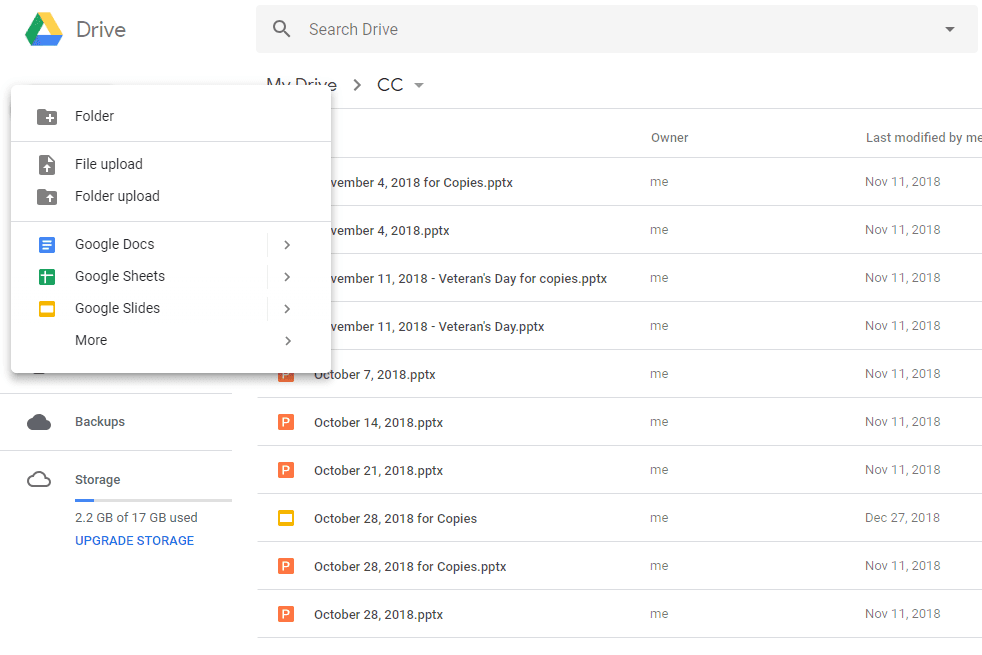
-
Google ड्राइव में XLSM फ़ाइल पर राइट-क्लिक करें और चुनें के साथ खोलें > गूगल शीट्स .
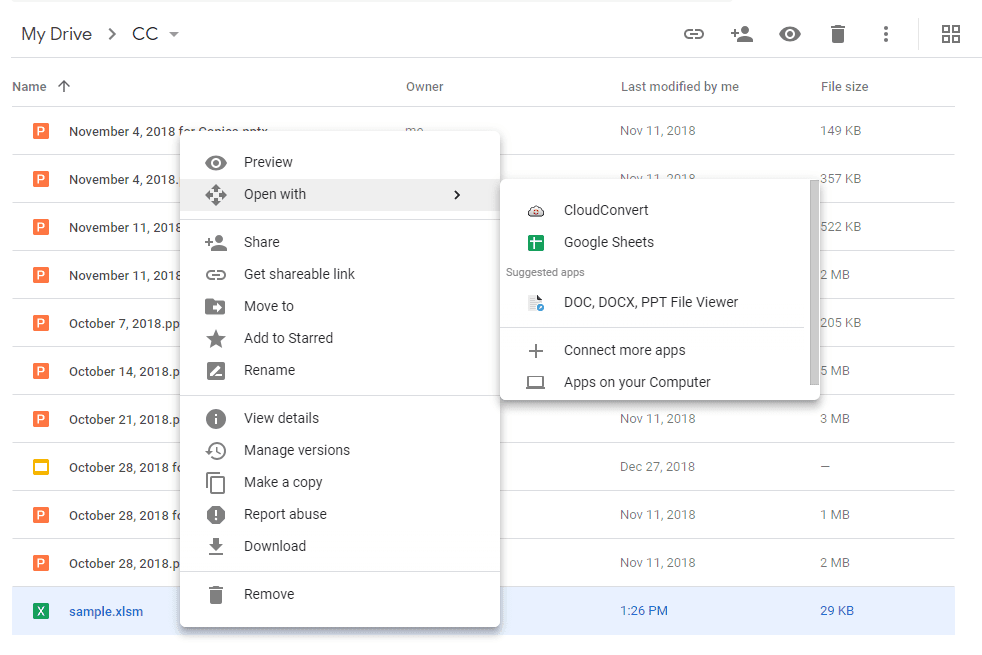
-
यह स्वचालित रूप से एक प्रारूप में परिवर्तित हो जाएगा जो आपको Google शीट्स के साथ फ़ाइल को पढ़ने और उपयोग करने की सुविधा देगा। मूल फ़ाइल और परिवर्तित फ़ाइल दोनों अब आपके Google ड्राइव खाते में मौजूद हैं। जिसे Google शीट्स में संपादित किया जा सकता है, उसकी पहचान एक ऑफ-सेंटर सफेद क्रॉस वाले हरे आइकन द्वारा की जाती है।
आप फ़ाइल को किसी भिन्न प्रारूप में कनवर्ट करने के लिए Google शीट का भी उपयोग कर सकते हैं। वहां फ़ाइल खुली होने पर, पर जाएं फ़ाइल > डाउनलोड करना इसे XLSX, ODS, PDF के रूप में सहेजने के लिए, एचटीएमएल , सीएसवी, या टीएसवी फ़ाइल।
अभी भी इसे नहीं खोल सकते?
यदि आपने ऊपर उल्लिखित सभी प्रोग्राम आज़माए हैं, और उनमें से कोई भी आपकी फ़ाइल को नहीं खोलेगा या परिवर्तित नहीं करेगा, तो इसकी अत्यधिक संभावना नहीं है कि आपके पास वास्तविक स्प्रेडशीट दस्तावेज़ है। संभवतः क्या हो रहा है कि आपने इस फ़ाइल एक्सटेंशन को इसके समान दिखने वाली किसी अन्य फ़ाइल एक्सटेंशन के साथ मिला दिया है।
XISE एक उदाहरण है जहां फ़ाइल एक्सटेंशन XLSM जैसा दिखता है। उस एक्सटेंशन वाली फ़ाइलें वास्तव में आईएसई प्रोग्राम द्वारा उपयोग की जाने वाली परियोजनाएं हैं Xilinx . उस प्रकार की फ़ाइल खोलने के लिए एक्सेल का उपयोग करना काम नहीं करेगा।
दूसरा है एसएलएक्स. उस एक्सटेंशन का उपयोग करने वाले असंबंधित प्रारूप के बावजूद, पहले तीन अक्षर एक्सएलएसएम के समान हैं - यह मैथवर्क्स से सिमुलिंक के साथ बनाया गया एक मॉडल है।
XLSM फ़ाइलों पर अधिक जानकारी
XLSM फ़ाइलों में मैक्रोज़ डिफ़ॉल्ट रूप से नहीं चलेंगे क्योंकि Excel उन्हें अक्षम कर देता है। Microsoft के पास Office फ़ाइलों में मैक्रोज़ को सक्षम और अक्षम करने पर एक स्पष्टीकरण है अगर तुम्हे सहायता की जरुरत है।
समान फ़ाइल एक्सटेंशन वाली एक एक्सेल फ़ाइल XLSMHTML फ़ाइल है, जो XLS फ़ाइलों के समान है लेकिन एक संग्रहीत MIME HTML स्प्रेडशीट फ़ाइल है जिसका उपयोग HTML में स्प्रेडशीट डेटा दिखाने के लिए Excel के पुराने संस्करणों के साथ किया जाता है। Excel के नए संस्करण MHTML या का उपयोग करते हैं एमएचटी एक्सेल दस्तावेज़ों को HTML में प्रकाशित करने के लिए।
XLSX फ़ाइलों में मैक्रोज़ भी हो सकते हैं, लेकिन Excel उनका उपयोग तब तक नहीं करेगा जब तक कि फ़ाइल इस XLSM प्रारूप में न हो।